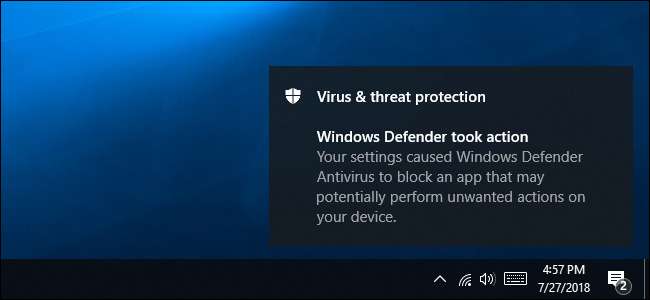
Windows 10: n virustentorjunta tekee kaiken kaikkiaan hyvää työtä, mutta se päästää crapware läpi. Organisaatioille tarkoitettu piilotettu asetus parantaa Windows Defenderin tietoturvaa ja estää siten mainosohjelmia, mahdollisesti ei-toivottuja ohjelmia, PUP-tiedostoja tai mitä tahansa tätä roskaa.
Päivittää : Windows Defender poistuu tieltä ja pysähtyy, kun asennat kolmannen osapuolen virustorjunnan, joten tämä komento ei toimi, jos olet asentanut toisen virustorjunnan. Ensisijainen virustentorjuntasi on vastuussa roskapostin ja muiden pahojen asioiden estämisestä.
Miksi sinun pitäisi estää tämä roska
Crapware sisältyy usein ilmaisiin ohjelmistolatauksiin. Se ei ole teknisesti haittaohjelma, mutta se näyttää usein mainoksia, seuraa selaamistasi, hidastaa tietokonettasi ja on juuri sellainen asia, jota et halua tietokoneellasi.
Tämän tyyppinen ohjelmisto sisältää selaimen työkalurivit, sääohjelmat ja avustajat, kuten Bonzi Buddy . PC-optimointityökalut jotka väittävät tietokoneesi olevan hidas tai haavoittuva ja haluavat rahaa ongelman korjaamiseksi ovat myös yleisiä.
Malwarebytes ja monet muut haittaohjelmien torjuntaohjelmat sisältävät myös asetuksen, joka estää nämä mahdollisesti ei-toivotut ohjelmat , Joita on kutsuttu " haittaohjelma laillisen tiimin kanssa . ” Windows Defender voi myös estää tämän roskat. Mutta se ei estä tätä ohjelmistoa oletuksena.
LIITTYVÄT: Pennut selittivät: Mikä on "mahdollisesti ei-toivottu ohjelma"?
Crapware Blockerin käyttöönotto
Voit ottaa tämän asetuksen käyttöön Windows PowerShell-kehotteessa järjestelmänvalvojan oikeuksilla. Napsauta hiiren kakkospainikkeella Käynnistä-painiketta tai paina Windows + X ja napsauta "Windows PowerShell (Admin)" avataksesi yhden.
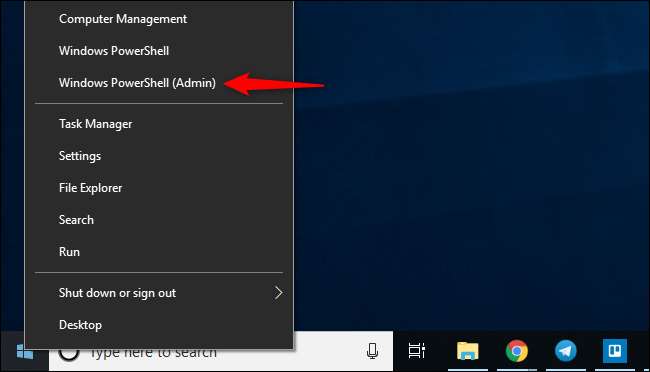
Kopioi ja liitä (tai kirjoita) seuraava komento kehotteeseen ja paina sitten Enter:
Set-MpPreference -PUAProtection 1
Crapware-esto on nyt käytössä. Jos haluat poistaa sen käytöstä tulevaisuudessa, suorita yllä oleva komento uudelleen korvaamalla "1" luvulla "0".
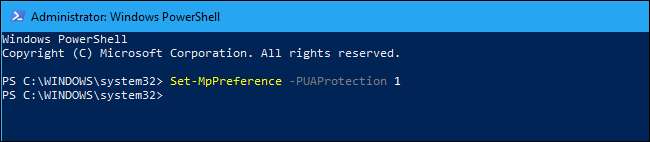
Kuinka tarkistaa, onko Crapware Blocker käytössä
Voit tarkistaa, onko crapware-esto käytössä tietokoneessa, suorittamalla seuraavat kaksi komentoa PowerShell-kehotteessa. Kopioi ja liitä (tai kirjoita) komennot erikseen ja paina Enter jokaisen jälkeen:
$ Preferences = Get-MpPreference $ Preferences. PUAProtection
Jos näet “1”, esto on käytössä. Jos näet "0", se on poistettu käytöstä.
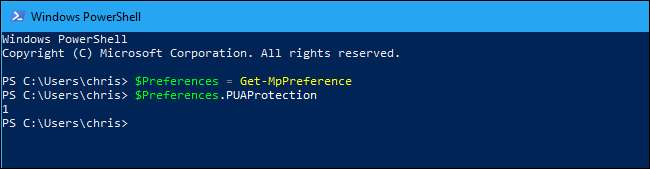
Crapware-esto toiminnassa
Testasimme Windows Defenderin crapware blocker -sovelluksen, jotta voimme nähdä, kuinka hyvin se toimi. Windowsin oletusasetuksilla - toisin sanoen ilman crapware blocker -toimintoa - lataamme ImgBurn-asennusohjelman ja suoritimme sen. ImgBurnin asennusohjelma sisältää ”InstallCore”, mukana toimitetun ohjelmistojärjestelmän, joka yrittää hiipiä lisäohjelmia tietokoneellesi, kun napsautat asennusohjelmaa.
Kun suoritimme asennusohjelman, ImgBurn yritti asentaa McAfee WebAdvisor. Tämä kuulostaa tarpeeksi turvalliselta - tosin sinun ei tarvitse tällaisia selainlaajennuksia suojaamaan sinua ja tällaiset laajennukset vakoilevat usein sinua - mutta et koskaan tiedä tarkalleen, mitkä tarjoukset tulevat näkyviin.
Olet turvassa, jos et halua asentaa tätä ohjelmistoa, mutta tämä on vain yksi monista näytöistä, joita napsautat ohjelman asennuksen aikana. Mikä vielä pahempaa, vahvistusruutu on oletusarvoisesti valittu. Ohjelmistokehittäjä luottaa siihen, että napsautat sokeasti "Seuraava" -painiketta. Joissakin tapauksissa kehittäjä on vieläkin sneaki ja sinun on ehkä metsästettävä pieni "Ohita" -linkki sen sijaan, että napsautat Seuraava.
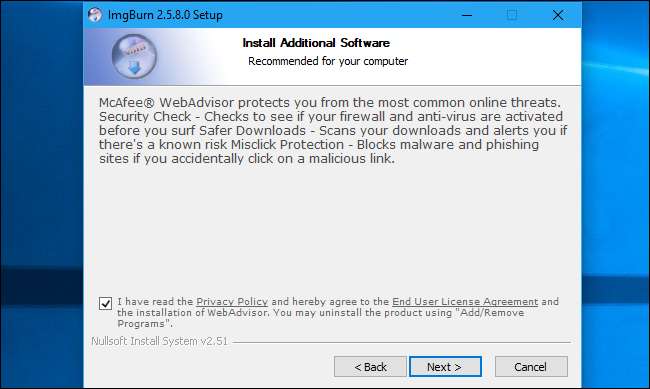
Kun roskapostisuojaus oli käytössä, Windows Defender asetti karanteeniin ladatun asennusohjelman ja luokitti sen "mahdollisesti ei-toivotuiksi ohjelmistoiksi". Erityisesti Windows Defender kutsuu sitä PUA: ksi tai mahdollisesti ei-toivotuksi sovellukseksi.
Näet tietokoneesi estettyjen uhkien historian kohdasta Asetukset> Päivitys ja suojaus> Windowsin suojaus> Avaa Windows Defenderin tietoturvakeskus> Virus- ja uhkasuojaus> Uhahistoria. Napsauta karanteeniin asetettujen uhkien kohdalla Näytä koko historia.
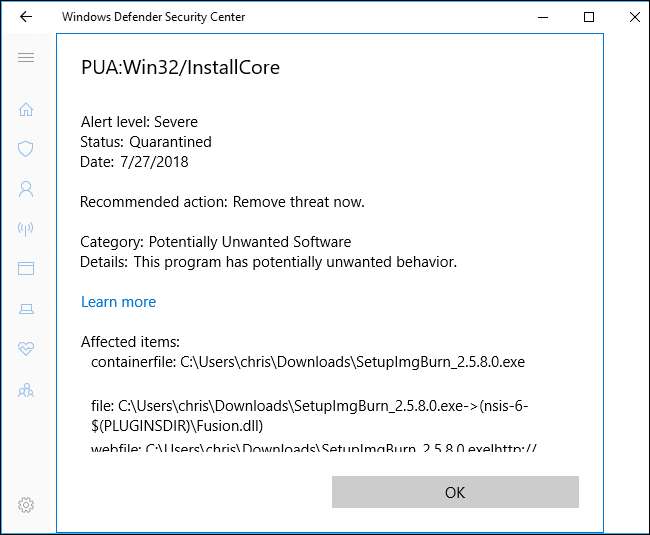
Windows Defender ei estänyt kaikkia toivomiamme pentuja. Esimerkiksi Windows Defender antoi meidän ladata ja käyttää PC Optimizer Prota, joka on PUP Malwarebytes Premium estetty käynnissä. Tämä asetus tekee Windows Defenderistä aggressiivisemman, mutta Microsoft on edelleen varovaisempi estämään haittaohjelmia kuin Malwarebytes.
Toisin sanoen, Malwarebytes on edelleen parempi ratkaisu, joka pysäyttää enemmän haittaohjelmia kuin Windows Defender.
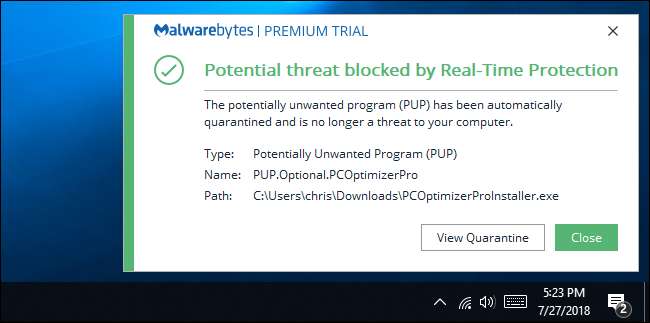
Kytkin kannattaa silti kääntää ja tehdä Windows Defenderistä aggressiivisempi. Loppujen lopuksi Windows Defender on ilmainen ja sisältyy kaikkiin Windows 10 -tietokoneisiin. Toivotamme vain Microsoftin olevan aggressiivisempi tämän melkein varmasti epätoivotun ohjelmiston estämisessä.







